一二三级Excel下拉菜单怎么做与如何更新删除下拉菜单
一些电子表格如果要求能选择分类、部门或地区,则需要制作下拉菜单,根据需求不同可能要求制作一二三级下拉菜单,这三级下拉菜单在 Excel 中都可以制作,并且制作方法都差不多;制作一级下拉菜单只需选择“序列”,制作二三级以上下拉菜单还需要为分类定义名称;如果要具体制作,那么Excel下拉菜单怎么做?文章将用三个具体实例来演示制作方法。
Excel下拉菜单制作好后,如果更新了数据源,所作的更改并不会自动反应到下拉菜单中,需重新定义名称才能更新到下拉菜单中。另外,如果要删除下拉菜单,需要把序列设置为其它值。
一、一级 Excel下拉菜单怎么做
1、假如要制作一个部门下拉菜单。选中“部门”所在的单元格 C1,选择“数据”选项卡;单击“数据验证”,打开“数据验证”窗口,选择“设置”选项卡,单击“允许”下面的下拉列表框,在弹出的选项中选择“序列”;单击“来源”下的输入框把光标定位到那里,框选准备好的选项(即 D 列的部门),单击“确定”;“部门”右边出现一个下拉列表框图标,一级下拉菜单制作完成;操作过程步骤,如图1所示:
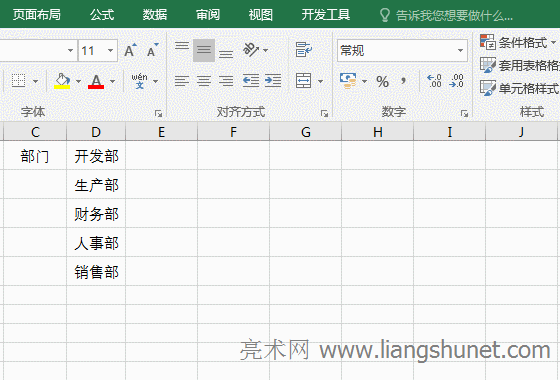
图1
2、提示:打开“数据验证”窗口也用以用快捷键 Alt + A + V + V,按键方法为:按住 Alt,按一次 A,按两次 V。另外,如果把光标定位到“来源”下的输入框后不能框选,只需单击一下输入框右边的“有个红箭头的表格”图标,这种情况通常出现在低版本的 Excel 中。
二、二级 Excel下拉菜单怎么做
假如有一张水果花卉表,要求给它的大类和小类制作下拉菜单以方便选择所属分类,由于有两个分类,因此需要制作二级下拉菜单;制作前要准备好大类和小类的具体类别,以便制作时取数据,以下是具体制作步骤:
1、为大类和小类创建名称。切换到大类和小类所在的工作簿“产品分类”,框选大类和小类,选择“公式”选项卡,单击“根据所选内容创建”(或按快捷键 Ctrl + Shift + F3),打开“以选定区域创建名称”窗口,只勾选“首行”(即大类),单击“确定”。
2、为大类添加数据引用。切换到“产品”工作簿,选中 B2 单元格,选择“数据”选项卡,单击“数据验证”,打开“数据验证”窗口,选择“设置”选项卡,单击“允许”下的下拉列表框,选择“序列”;把光标定位到“来源”下的输入框中,切换到“产品分类”工作薄,框选“大类”(即“水果和花卉”),单击“确定”。
3、为小类添加数据引用。切换到“产品”工作簿,选中 C2 单元格,单击“数据验证”,打开“数据验证”窗口,同样选择“设置”选项卡,“允许”也选择“序列”,把 =Indirect($B2) 复制到“来源”的输入框中,单击“确定”。
公式 =Indirect($B2) 表示 C2 单元格引用 B2 单元格,即小类引用大类,$B2 表示对列绝对引用,对行相对引用,即往下拖时,列不变行变,如 B2 会变为 B3、B4、 ……。
4、把制作好的二级下拉菜单扩展到有数据的每一行。框选 B2:C2 单元格,把鼠标移到 C2 右下角的单元格填充柄上,鼠标变为十字架后,按住左键,往下拖一直拖到最后一行,则所经过行都有了二级下拉菜单。单击一级和二级下拉菜单都有了对应的选项。操作过程步骤,如图2所示:
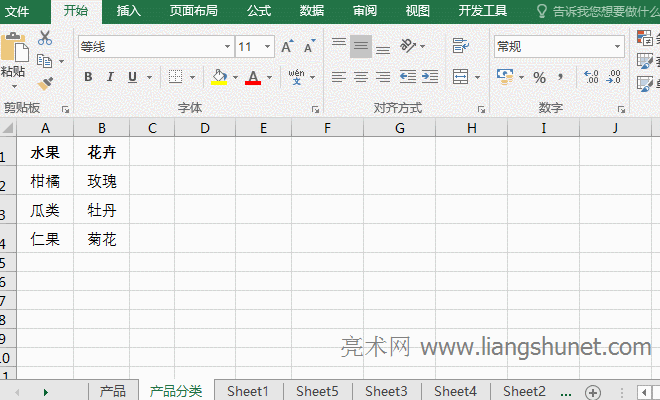
图2
三、三级 Excel下拉菜单怎么做
以把上面制作好的二级下拉菜单扩展到三级为例,事先也要准备好三级下拉菜单的数据,由于二级类有多个,这里只选“柑橘、瓜类和玫瑰”三个二级,分别给它们添加三级类,添加好后就开始制作,以下是具体操作步骤:
1、为三级类创建名称。在“产品分类”工作簿,框选准备好的三级类(即框选 D1:F4),选择“公式”选项卡,单击“根据所选内容创建”,打开“选定区域创建名称”窗口,只勾选“首行”(即只勾选“二级类”),单击“确定”。
2、为三级类添加数据引用。切换到“产品”工作簿,选中 D2 单元格,选择“数据”选项卡,单击“数据验证”,打开该窗口,选“设置”选项卡,“允许”选择“序列”,把公式 =Indirect($C2) 复制到“来源”下面,即让 D2 引用 C2,单击“确定”。
3、把制作好的三级下拉菜单扩展到所有有数据的行。把鼠标移到 D2 右下角的单元格填充柄上,鼠标变十字架后,按住左键,往下拖一直拖到最后一行,则所经过单元格都有了三级下拉菜单,单击它们时已经有所属二级类的选项;操作过程步骤,如图3所示:
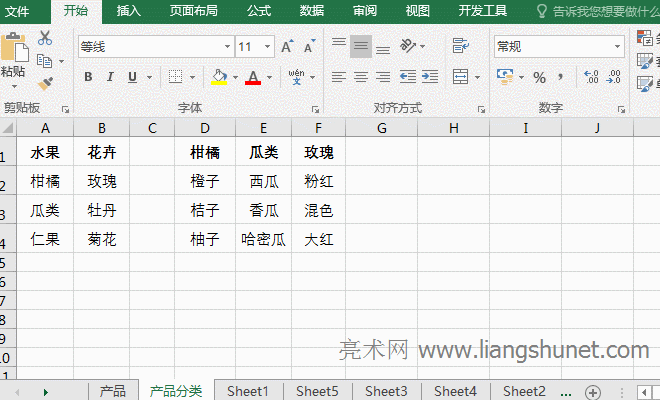
图3
四、二级或三级分类有空单元格的选择方法
由于每个分类的子分类不一定相同,所以会出现有空单元格的情况,而 Excel下拉菜单数据源不允许有空值,因此不能框选空单元格,而上面的操作方法会把空单元格一起选中,因此对于此种情况要用“定位条件”来选择,方法如下:
框选有空单元格的分类,如 D1:F6,按 Ctrl + G,打开“定位”窗口,单击“定位条件”,在打开的窗口中选择“常量”,单击“确定”则只选中有数据的单元格,操作过程步骤,如图4所示:
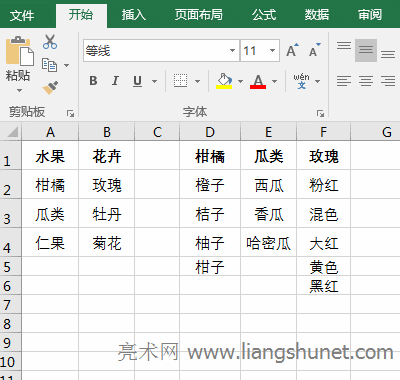
图4
五、Excel下拉菜单数据源修改后怎么更新
1、上一步(四、二级或三级分类有空单元格的选择方法)给二级类“柑橘和玫瑰”添加了子类(柚子、黄色和黑红),新添加的子类不会自动更新到下拉列表框中,需要为二级类及子类再次定义名称,操作过程步骤,如图5所示:
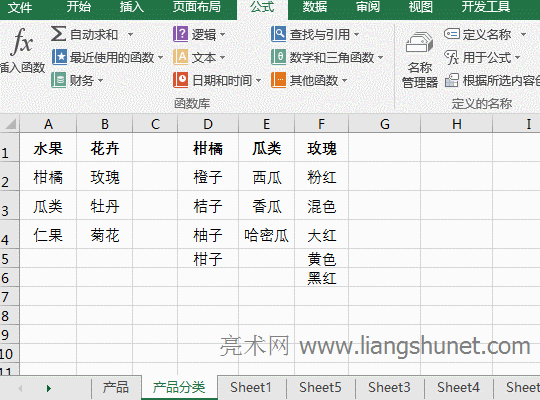
图5
2、操作过程步骤说明:上一步已经选中“二级类及子类”,选择“公式”选项卡,单击“根据所选内容创建”,打开“选定区域创建名称”窗口,单击“确定”,在弹出的询问是否替换修改过的分类定义窗口中,单击“确定”,每个修改过的分类会弹出一次询问窗口,全单击“确定”即可,则所有修改的分类更新到下拉列表框,展开“花卉”的三级下拉列表框已经有了“黄色和黑红”。
六、Excel下拉列表框的删除方法
选中要删除下拉列表框的单元格,按住 Alt,按一次 A,按两次 V,打开“数据验证”窗口,“允许”选择“任何值”,单击“确定”,则选中单元格的下拉列表框被删除,操作过程步骤,如图6所示:
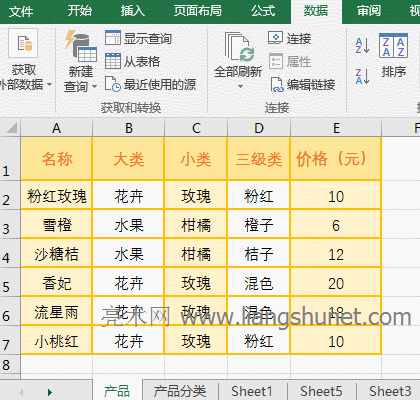
图6
提示:如果把多个下拉列表框一次删除,只需选中它们所在的单元格,用上面方法把“允许”选择“任何值”即可。如果要把单元格内容和下拉列表框一起删除,选中单元格后,可以按住 Alt,再分别按 E 和 A。
-
相关阅读
- Excel Search函数和SearchB函数模糊查找的用法1
- 如何在Excel中输入身份证号与公式返回的、从文本导入
- Excel Find函数和FindB函数使用方法的10个实例,含
- Excel乘法函数Product与*/用于计算乘除法的10个实
- Excel高级筛选的7个使用实例,含不等于空、多条件、筛
- Excel冻结单元格(锁定单元格)用选项和快捷键,含冻
- Excel Indirect函数用法的7个实例,含跨表跨文档
- Excel Left函数和LeftB函数使用方法的9个实例,含
- Excel计算平方、立方、N次方或开方用指数函数(幂函数
- Excel排序的11个实例,含多条件、按单元格与字体颜色
- Excel VLookUp怎么用If或If{0,1}实现两个或三个
- Excel筛选怎么用的16个实例,含数字、文本、按颜色、
